Вам это знакомо? Вы смотрите на свой экран, погребенный под бесчисленными окнами и вкладками, желая, чтобы у вас было больше места. Решение есть: последовательное подключение мониторов. Представьте себе установку из нескольких мониторов, аккуратно соединенных вместе, как «гирлянда»!
Чудесное решение, которое значительно увеличивает пространство на экране, повышает производительность и улучшает рабочий процесс. Звучит интересно? Это несомненно! В этой статье мы окунемся в увлекательный мир демонстрационных цепочек мониторов.
Мы рассмотрим, как настроить такую систему, как максимально эффективно использовать ваше оборудование и многое другое. Устройтесь поудобнее и приготовьтесь навсегда изменить способ использования экранного пространства.
Наиболее важные моменты:
- Подключение нескольких дисплеев посредством последовательного подключения повышает производительность и улучшает рабочий процесс.
- Правильное оборудование, кабели и программное обеспечение необходимы для успешной установки.
- Благодаря хорошо организованному рабочему месту и эффективному управлению экранным пространством вы сможете максимально эффективно использовать преимущества последовательного подключения.
Что такое последовательная цепочка дисплеев
Последовательное подключение мониторов – это метод соединения нескольких дисплеев вместе. Вы передаете сигнал с одного экрана на следующий, точно так же, как лампочки в гирлянде соединяются друг с другом.
Это означает, что вам не нужно подключать каждый экран к компьютеру отдельным кабелем (обычно видеокарту или материнскую плату, если у вас нет отдельной видеокарты). Вы подключаете к этому один монитор, а другой нет.
Техническая сторона последовательного подключения, в основном, касается передачи сигнала и типов кабелей, которые вы можете использовать. По сути, сигнал с вашего компьютера или ноутбука поступает на первый экран по кабелю.
Затем этот экран передаёт сигнал на следующий экран через другой кабель. Таким образом, вы можете соединить несколько экранов вместе, а с помощью правильных кабелей и соединений вы даже сможете поддерживать высочайшее качество изображения. Кроме того, если вы хотите расширить экранное пространство вашего компьютера, отличным вариантом будет последовательное подключение.
Кстати, гирляндное подключение не новость. Эта концепция существовала с самого начала компьютерной индустрии. Однако, по мере развития технологий метод шлейфового подключения также был усовершенствован и оптимизирован.
Интересно отметить, что эта техника используется не только для экранов. Гирляндное подключение также популярно в мире аудиооборудования и компьютерной периферии, например внешних жестких дисков и звуковых карт.

Основы последовательного подключения
Настройка последовательного подключения мониторов не так сложна, как может показаться. Первое, что вам нужно, – это исходное устройство, например компьютер или ноутбук, поддерживающее несколько дисплеев. Вам также потребуется как минимум два экрана, поддерживающих последовательное подключение.
Аппаратное обеспечение – это лишь один аспект установки. Программное обеспечение также играет большую роль. Ваша операционная система и видеокарта должны поддерживать несколько экранов и правильно ими управлять. Настройка программного обеспечения обычно заключается в установке правильных драйверов и настройке параметров вашей видеокарты.
Важным фактором, который следует учитывать при последовательном подключении, является качество и разрешение изображения. Чем больше экранов вы соединяете вместе, тем большая полоса пропускания требуется для передачи сигнала с тем же разрешением и скоростью.
Поэтому вам нужна мощная видеокарта, интегрированная в процессор или нет, а также кабели, способные передавать данные. У вас лучший монитор 4K, который вы подключаете к компьютеру? Тогда вам нужен как минимум высокоскоростной кабель HDMI или хотя бы DisplayPort 1.4.
Для самого последовательного подключения, то есть связи между первым и вторым монитором, вам понадобится кабель DisplayPort, но я вернусь к этому позже в этой статье.
Зачем связывать несколько экранов вместе
Есть несколько причин выбрать последовательную установку с несколькими экранами. Для некоторых профессий, таких как графические дизайнеры, видеоредакторы и разработчики программного обеспечения, работа с несколькими экранами значительно повышает производительность. Это даёт вам возможность просматривать и использовать несколько приложений или окон одновременно.
Гирляндное подключение также способствует улучшению рабочего процесса. Например, у вас открыта электронная почта на одном экране, а вы работаете над документом на другом. Это избавит вас от необходимости постоянно переключаться между разными окнами или вкладками.
Для геймеров и любителей развлечений последовательная установка даёт возможность создать ещё более захватывающий опыт. Представьте себе, что вы играете в свою любимую игру на трёхэкранном пространстве с панорамным полем обзора, превосходящим возможности одного экрана.
Или, может быть, вы хотите смотреть фильм на одном экране, а на втором экране использовать ноутбук, чтобы общаться с друзьями или просматривать веб-страницы.
Преимущества увеличения пространства на экране
Увеличение экранного пространства за счет подключения нескольких экранов имеет множество преимуществ. Одним из самых больших преимуществ является более эффективная многозадачность.
Несколько экранов облегчают переключение между различными задачами без необходимости сворачивания или закрытия окон. Это значительно ускоряет рабочий процесс и повышает производительность.
Ещё одним преимуществом большего пространства экрана является улучшенный обзор. Имея больше места на экране, вы можете одновременно отображать больше информации!
Это особенно полезно для профессионалов, работающих с большими объёмами данных, таких как финансовые аналитики или специалисты по обработке данных. Но, дополнительное пространство на экране также имеет большое значение для творческих профессионалов, таких как графические дизайнеры и видеоредакторы. Это позволяет им лучше видеть свою работу и работать более детально.
Полезный совет для тех, кто хочет повысить свою производительность с помощью нескольких экранов, – использовать программное обеспечение, позволяющее упорядочивать окна и приложения.
Как создать чистое рабочее место с помощью последовательного подключения
Организация многоэкранного рабочего пространства может оказаться непростой задачей, но приложив немного усилий по планированию и организации, вы сможете создать свободное от беспорядка и продуктивное рабочее пространство.
Вот несколько советов:
- Обеспечьте достаточно места. Несколько экранов занимают больше места, чем один, поэтому убедитесь, что ваш стол достаточно велик, чтобы вместить их все.
- Располагайте экраны правильно. Экраны должны располагаться на уровне глаз и под углом, удобным для шеи и глаз.
- Управляйте своими кабелями. При наличии нескольких экранов кабели могут быстро запутаться. Используйте кабельные стяжки или кабельные лотки, чтобы кабели были аккуратными и организованными.
Помимо практических преимуществ хорошо организованное рабочее место с несколькими экранами также даёт эстетические преимущества. Аккуратное и организованное рабочее пространство способствует ощущению спокойствия и контроля, что, в свою очередь, повышает вашу продуктивность и благополучие.
Кроме того, кто не хотел бы произвести впечатление на коллег или друзей красивой установкой? А если вы действительно хотите проявить творческий подход, вы даже можете поэкспериментировать с поворотом дисплея, чтобы получить уникальную и персонализированную настройку.
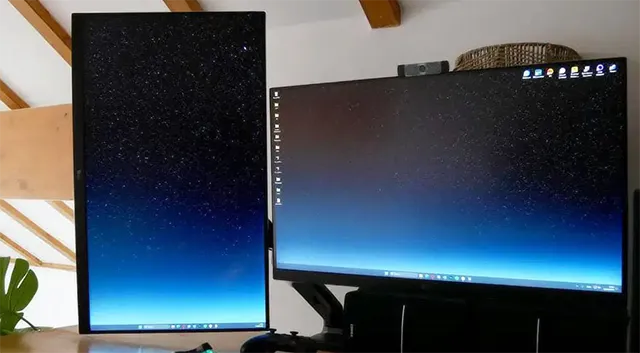
Как настроить последовательное подключение мониторов
Начнем с первого шага.
-
Начните с правильного оборудования и кабелей
Выбор правильных мониторов и кабелей имеет важное значение для успешной установки шлейфового подключения. Не все мониторы поддерживают эту функцию, поэтому убедитесь, что вы выбрали модель, которая поддерживает эту функцию.
Наиболее часто используемые кабели для последовательного подключения – это кабели DisplayPort и Mini DisplayPort. Фактически, ваши мониторы должны поддерживать как минимум DisplayPort 1.2.
HDMI вообще не поддерживает эту функцию.
-
Проверьте качество изображения и пропускную способность
Если вы используете мониторы разного разрешения, то вскоре заметите, что это приводит к несогласованности отображения изображения. Например, курсор прыгает, когда вы перетаскиваете его с одного экрана на другой; фоны рабочего стола расположены неравномерно по центру; окна и значки на одном экране кажутся больше, чем на другом.
Видеокарта тоже играет роль: убедитесь, что у неё достаточная пропускная способность для управления несколькими экранами.
Для достижения наилучших результатов выберите монитор с поддержкой FreeSync, если у вас есть карта AMD, которая также совместима с FreeSync, или монитор G-Sync, если у вас есть карта Nvidia, которая работает с G-Sync. Таким образом, вы можете эффективно согласовать частоту обновления ваших мониторов с частотой кадров вашей видеокарты, что позволит вам сэкономить на необходимой пропускной способности.
-
Подключите мониторы правильно
Теперь мы подошли к технической стороне дела. Подключение мониторов представляет собой поэтапный процесс:
- Начните с подключения первого монитора к компьютеру с помощью кабеля DisplayPort.
- Подключите второй монитор к первому с помощью другого кабеля DisplayPort.
- Повторите этот процесс для всех мониторов, которые вы хотите подключить.
Обратите внимание: порядок подключения мониторов может повлиять на отображение. Протестируйте различные настройки, чтобы увидеть, что лучше всего подходит для вас.
-
Настройте параметры вашей видеокарты
Наконец, стоит проверить настройки вашей видеокарты. Вам может потребоваться настроить эти параметры после подключения мониторов для точной настройки цветности дисплея, разрешения и других проблем, особенно если у вас есть два неидентичных монитора, соединенных вместе.
Способ доступа к этим настройкам зависит от марки и модели вашей видеокарты. Поэтому обратитесь к руководству вашей видеокарты за подробными инструкциями. Описать все возможные варианты в этой статье невозможно.
Если у вас возникли проблемы, идеальной отправной точкой будет обновление драйвера.
Распространенные проблемы и решения
Проблемы всегда могут возникнуть при настройке последовательного подключения, но не волнуйтесь, большинство проблем легко решить.
Что делать, если выключился экран?
Это может случится. Вы чувствуете себя комфортно в рабочем процессе, и вдруг экран гаснет. Не паникуйте! Сначала проверьте кабели. Причиной может быть плохое соединение! Чтобы предотвратить это в будущем, регулярно проверяйте состояние кабелей. Износ приводит к проблемам быстрее, чем вы думаете.
Кроме того, обратите внимание на энергетические настройки. Некоторые системы отключают экраны для экономии энергии. Если вы не осознаете этого вовремя, вы окажетесь в темноте, даже не заметив этого!
Попробуйте перезагрузить экран. Выключите его, подождите немного и включите снова.
Как улучшить качество изображения, если оно не оптимально?
Вы заметили, что качество изображения не оптимально? Решение может быть таким же простым, как настройка разрешения экрана. Но это также может быть немного сложнее.
Например, ваша видеокарта может не справляться с нагрузкой от нескольких экранов. В этом случае необходимо обновление. Пропускная способность вашей шлейфовой цепи также может иметь значение. Возможно, вам придётся пересмотреть связи.
Вкратце: существует множество возможных причин, но, проявив некоторое терпение, вы можете значительно улучшить качество изображения вашей последовательной цепочки мониторов.
Полезные советы по созданию последовательного подключения
Ниже приведены несколько полезных советов, которые помогут усовершенствовать шлейфовую цепочку мониторов.
Оптимизируйте настройки графики для плавной работы
Для обеспечения наилучшего качества последовательного подключения важно оптимизировать настройки графики. Учитывайте разрешение, частоту обновления и настройки цвета ваших экранов.
Существует несколько программ, которые помогут вам точно настроить эти параметры, например GeForce Experience для геймеров, использующих видеокарты Nvidia, и стандартная панель управления Nvidia.
Поэкспериментируйте немного и найдите комбинацию, которая лучше всего подойдет именно вам!
Как эффективно управлять своим рабочим пространством
При последовательной настройке в вашем распоряжении много места на экране, но как эффективно управлять этим пространством?
Полезно организовать окна и приложения для выполнения разных задач на разных экранах. Или используйте один экран для основной задачи, а другие экраны для вспомогательных задач. У меня всегда открыт браузер на главном экране, а на другом – программа рабочего чата!
Вы также можете использовать программные инструменты, которые помогут вам управлять своим рабочим пространством. Таким образом, вы сохраните обзор и будете работать более эффективно.
Заключение
Настройка всего этого может занять некоторое время и усилия, но преимущества того стоят.
Помните, что ключ к успешной последовательной настройке заключается в выборе правильного оборудования, тщательной установке и эффективном управлении пространством экрана. Проявив немного терпения и настойчивости, вы вскоре станете счастливым обладателем чрезвычайно эффективного и оптимизированного рабочего места.



